Koneksi WiFi yang tidak bisa digunakan di HP bisa jadi sangat menyebalkan, apalagi kalau kamu sedang butuh internet buat kerja, belajar, streaming, atau sekadar berselancar di media sosial. Tapi tenang, masalah seperti ini cukup umum dan sebenarnya bisa diatasi dengan langkah-langkah sederhana.
Sebelum kamu buru-buru membawanya ke tempat servis atau mengira ada kerusakan serius, ada baiknya kamu pahami dulu apa saja penyebab umum HP tidak bisa terhubung ke WiFi dan bagaimana cara mengatasinya.
Penyebab Umum HP Tidak Bisa Terhubung ke WiFi
Ada beberapa faktor yang bisa membuat HP kamu gagal tersambung ke jaringan WiFi. ini adalah beberapa kemungkinan penyebab yang perlu kamu ketahui:
- Salah memasukkan password WiFi.
- Jaringan WiFi tidak ditemukan atau tersembunyi.
- Koneksi internet dari penyedia layanan (ISP) sedang bermasalah.
- Tagihan WiFi belum dibayar, sehingga akses internet diblokir.
- Jaringan tidak stabil atau perangkat router bermasalah.
- Jumlah perangkat yang terhubung sudah mencapai batas maksimal.
- Kesalahan pada pengaturan WiFi di HP kamu.
- Sistem atau aplikasi jaringan di HP sedang error.
Setelah memahami penyebabnya, kamu bisa mulai mencoba beberapa cara berikut untuk mengatasi masalah tersebut.
Cara Mengatasi HP Tidak Bisa Konek ke WiFi
1. Periksa Pengaturan WiFi di HP
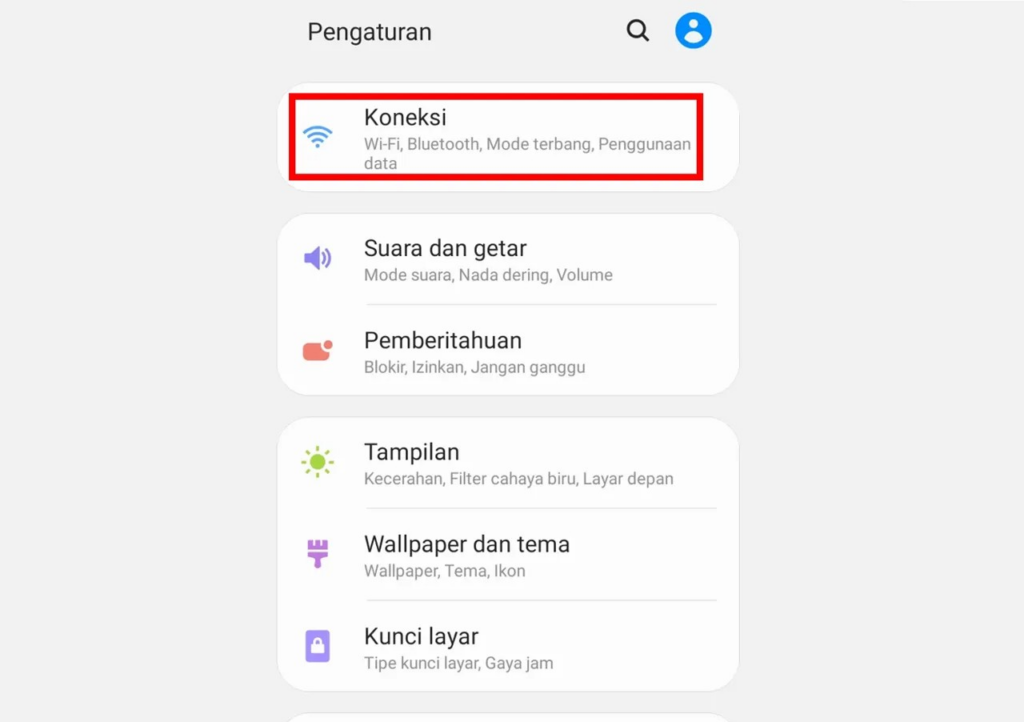
Langkah pertama yang paling sederhana adalah memastikan WiFi di HP kamu dalam keadaan aktif. Buka menu pengaturan, lalu masuk ke bagian WiFi dan pastikan tombol WiFi sudah menyala. Jangan lupa juga untuk menonaktifkan mode pesawat karena mode ini akan mematikan seluruh koneksi nirkabel di HP, termasuk WiFi.
2. Cek dan Sesuaikan Tanggal serta Waktu
Tanggal dan waktu yang tidak sesuai bisa membuat HP gagal terhubung ke internet, termasuk ke WiFi. Ini biasanya terjadi karena sistem melihat adanya perbedaan waktu yang mengganggu koneksi. Untuk menyesuaikan waktu secara otomatis, kamu bisa ikuti langkah-langkah berikut:
- Masuk ke Pengaturan.
- Pilih menu Setelan Tambahan.
- Cari dan klik Tanggal dan Waktu.
- Aktifkan opsi Tentukan waktu otomatis.
3. Cek Nama Jaringan WiFi (SSID)
Sering kali di satu area ada lebih dari satu jaringan WiFi dengan nama yang mirip atau bahkan sama. Pastikan kamu memilih jaringan WiFi yang benar, yaitu yang memang kamu kenal dan punya aksesnya. Jangan sampai kamu terhubung ke jaringan tetangga yang dilindungi kata sandi, atau ke jaringan palsu yang tidak menyediakan akses internet.
4. Pastikan Password WiFi Benar
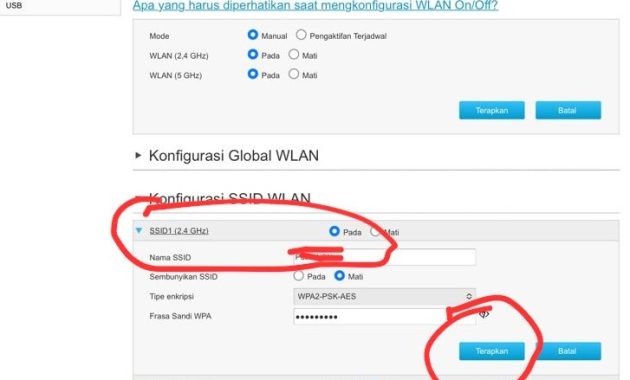
Kalau kamu salah mengetikkan password WiFi, tentu saja koneksi tidak akan berhasil. Pastikan kamu memasukkan password dengan benar, termasuk memperhatikan huruf besar dan kecil. Jika kamu lupa password, coba cek langsung di bagian bawah router (biasanya tertera di label) atau hubungi penyedia layanan internet kamu lewat aplikasi resminya.
5. Coba Gunakan Jaringan WiFi Lain
Untuk mengetahui apakah masalahnya ada di HP atau di jaringan, kamu bisa mencoba menyambungkan HP kamu ke jaringan WiFi lain. Kalau ternyata bisa terhubung, berarti kemungkinan besar masalahnya ada pada jaringan WiFi utama kamu. Tapi kalau di semua jaringan WiFi tidak bisa konek, kemungkinan ada masalah di pengaturan HP kamu.
Kamu juga bisa mencoba tethering dari HP lain untuk mengecek apakah perangkat kamu bisa menerima koneksi WiFi dari sumber lain.
6. Periksa Apakah WiFi Membutuhkan Login
Beberapa jaringan WiFi publik, seperti di kafe, bandara, atau kampus, memerlukan login tambahan melalui browser setelah terhubung. Jadi meskipun kamu sudah tersambung ke jaringan, internet belum bisa digunakan sampai kamu login.
Biasanya akan muncul notifikasi di layar, atau kamu bisa coba membuka browser dan secara otomatis akan diarahkan ke halaman login. Masukkan username dan password yang diperlukan sesuai yang diberikan pengelola jaringan.
7. Hapus dan Sambungkan Ulang ke Jaringan WiFi
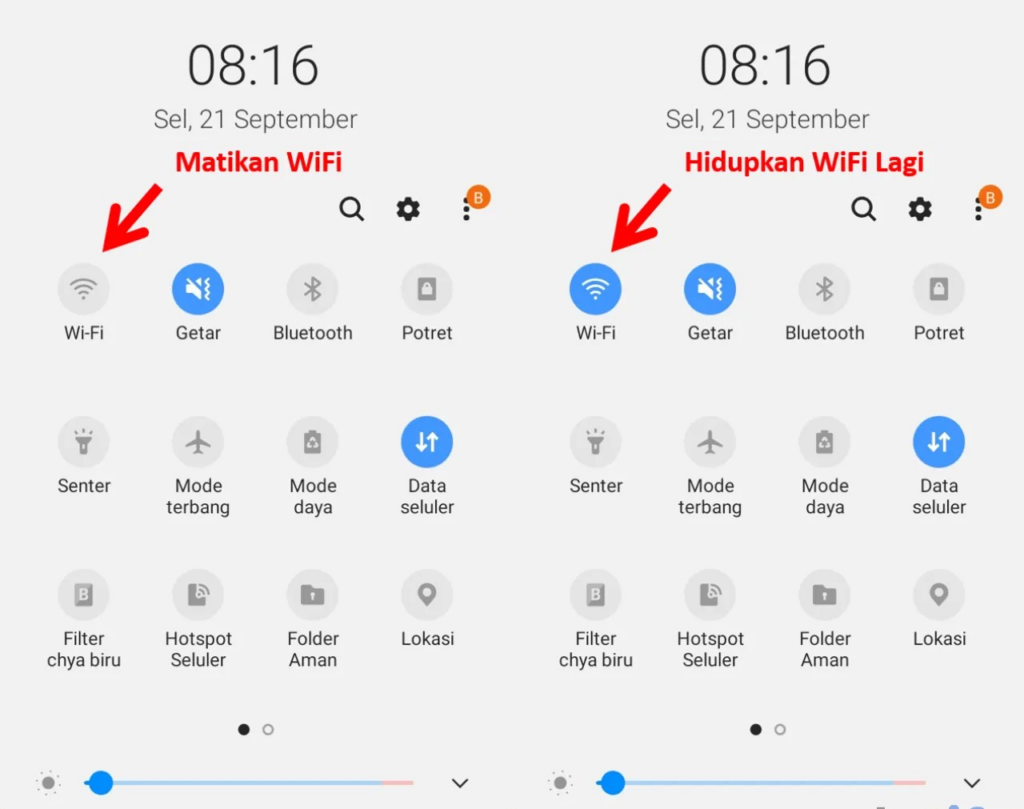
Terkadang, data lama yang tersimpan di HP kamu menyebabkan koneksi bermasalah. Solusinya, kamu bisa melakukan Forget Network agar pengaturan lama dihapus, lalu coba sambungkan kembali dengan memasukkan password dari awal.
Berikut caranya:
- Buka Pengaturan > WiFi.
- Pilih jaringan yang bermasalah.
- Klik opsi Lupakan Jaringan atau Forget Network.
- Sambungkan kembali ke jaringan dan masukkan ulang password.
8. Reset Pengaturan Jaringan di HP
Jika semua cara sebelumnya belum berhasil, kamu bisa mencoba reset pengaturan jaringan. Ini akan mengembalikan semua pengaturan jaringan (termasuk WiFi, Bluetooth, dan data seluler) ke kondisi awal.
Langkah-langkahnya:
- Masuk ke Pengaturan.
- Cari dan pilih Setel Ulang Jaringan atau Reset Network Settings.
- Konfirmasi dan tunggu proses selesai.
- Setelah selesai, sambungkan ulang ke jaringan WiFi.
9. Periksa Batasan Perangkat di Router
Router biasanya memiliki batas maksimal jumlah perangkat yang bisa terhubung. Kalau terlalu banyak perangkat tersambung, perangkat baru (termasuk HP kamu) mungkin tidak bisa masuk.
Coba akses pengaturan router lewat browser (misalnya 192.168.1.1) dan lihat daftar perangkat yang terhubung. Jika sudah penuh, kamu bisa melepaskan beberapa perangkat agar HP kamu bisa tersambung.
10. Restart atau Reset Router WiFi

Kadang, permasalahan bukan pada HP kamu, tapi pada router itu sendiri. Coba restart router dengan mematikan dan menghidupkannya kembali. Jika masalah masih belum teratasi, kamu bisa reset router ke pengaturan awal, lalu konfigurasikan ulang.
Untuk reset biasanya cukup dengan menekan tombol kecil di bagian belakang router selama beberapa detik.
Masalah HP yang tidak bisa terhubung ke WiFi memang bisa bikin frustrasi, tapi kabar baiknya, sebagian besar bisa diatasi sendiri tanpa perlu bantuan teknisi. Dengan mengecek pengaturan dasar, mencocokkan waktu, mengganti jaringan, hingga melakukan reset sederhana, kamu biasanya sudah bisa menyambung kembali ke internet dengan lancar.
Semua langkah di atas bisa kamu coba di berbagai merek HP seperti Xiaomi, Samsung, Vivo, Oppo, Asus, hingga iPhone. Jadi, apapun perangkat yang kamu gunakan, masalah koneksi WiFi bisa ditangani dengan langkah yang sama.
Semoga panduan ini bermanfaat dan bisa membantu kamu kembali online tanpa hambatan. Kalau berhasil, jangan lupa bagikan tips ini ke teman-temanmu yang mengalami masalah serupa, ya!
Terus pantau situs ini untuk tips lainnya. Salam semangat!

Leave a Reply